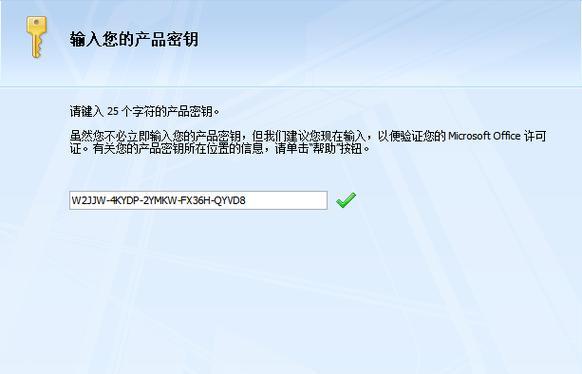微软搜索引擎消失后如何恢复?
![]() 游客
2025-05-10 15:36:02
31
游客
2025-05-10 15:36:02
31
微软搜索引擎消失后如何恢复?全面指南助您找回搜索体验
近年来,搜索引擎市场竞争愈发激烈,各大厂商都在不断优化自家产品以提升用户体验。如果您曾习惯使用微软的搜索引擎,但发现它突然从您的设备上消失了,这可能会给您的日常生活带来不便。不用担心,本文将为您提供详尽的恢复步骤,帮助您重新找回微软搜索引擎,并确保您的搜索体验更加顺畅。
一、确认问题所在
在开始解决问题之前,我们需要确认导致微软搜索引擎消失的原因。这可能是由于操作系统更新、软件故障、浏览器设置更改或误操作等多种因素造成的。
1.1检查浏览器设置
检查您的浏览器设置,确保微软搜索引擎(例如Bing)没有被意外移除或替换为其他搜索引擎。
1.2系统更新检查
查看您的操作系统是否有更新未安装。有时,系统更新可能会导致一些软件或设置发生改变。

1.3浏览器扩展和插件
有时候,第三方浏览器扩展或插件可能会修改您的搜索引擎设置。尝试暂时禁用这些扩展和插件,看看是否能找到问题所在。
1.4检查是否有相关故障报告
您可以搜索网络,看看是否有其他用户报告了类似的问题,或者是否有官方的故障通报。
二、恢复微软搜索引擎的步骤
确定了问题所在之后,我们可以采取以下步骤,尝试恢复微软搜索引擎。
2.1重新设置搜索引擎默认值
在MicrosoftEdge浏览器中恢复Bing搜索引擎:
1.打开Edge浏览器。
2.点击右上角的三个点(更多操作按钮),选择“设置”。
3.在左侧菜单中选择“隐私、搜索和服务”。
4.在“地址栏和搜索”部分,点击“地址栏中的搜索引擎”。
5.在弹出的下拉菜单中,选择“Bing”。
在其他浏览器中恢复微软搜索引擎:
1.打开浏览器设置。
2.找到“搜索引擎”或“搜索”选项。
3.将搜索引擎更改为Bing或其他微软搜索引擎。
4.确认更改,并检查是否已经恢复。
2.2使用系统修复工具
如果您使用的是Windows系统,可以尝试使用系统自带的修复工具:
1.打开“设置”菜单。
2.进入“更新和安全”>“故障排除”。
3.选择“搜索和索引”故障排除器,运行该工具。
4.按照提示完成修复步骤。
2.3重置浏览器或操作系统
如果上述步骤无效,您可以考虑重置浏览器或整个操作系统。请注意,重置可能会导致个人数据丢失,请先备份您的数据。
重置浏览器:
大多数浏览器都有内置的重置功能。以MicrosoftEdge为例:
1.打开Edge浏览器设置。
2.点击“重置设置”。
3.点击“重置”按钮,并确认您的操作。
重置操作系统:
请参考您使用的Windows版本的相关指导,进行系统恢复或重置。
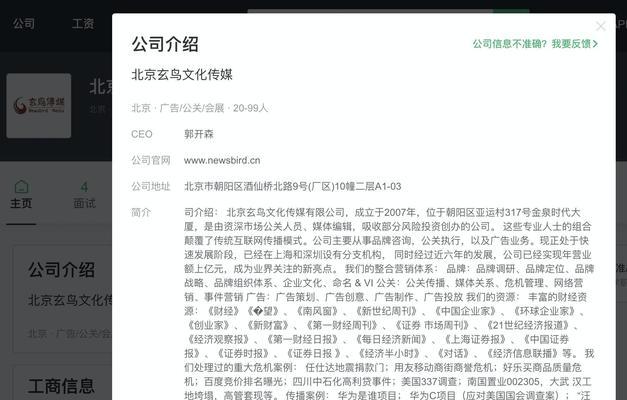
三、常见问题与解决方案
问题1:我的浏览器突然开始使用一个我不认识的搜索引擎,这是为什么?
这可能是由于安装了新的浏览器扩展或插件。请检查浏览器的扩展管理页面,并移除不认识的扩展。
问题2:我的Edge浏览器无法更改回Bing搜索引擎怎么办?
请确保您的Edge版本是最新的。如果问题依旧,请尝试卸载并重新安装Edge浏览器。
问题3:系统更新后,微软搜索引擎被更换为Google,如何找回?
通常,系统更新不应该改变您的搜索引擎设置。尝试通过浏览器设置重新设置搜索引擎,或者使用系统故障排除工具。
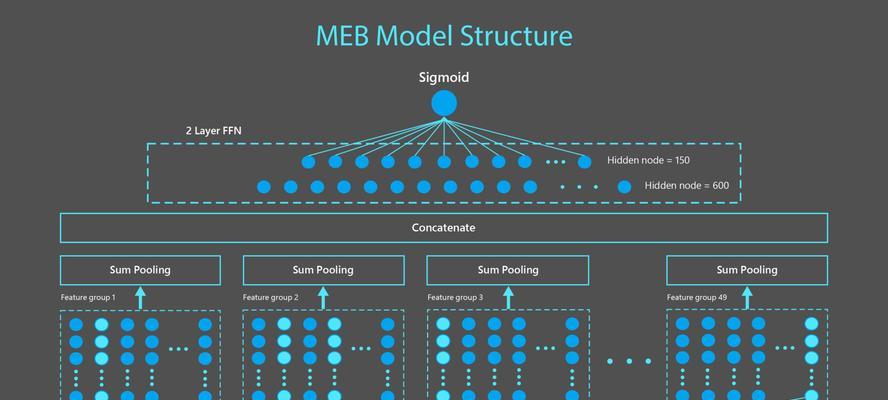
问题4:重置浏览器后,搜索引擎还是没变怎么办?
在这种情况下,可能需要卸载浏览器,然后从官网重新下载安装。
四、预防措施
为了避免将来再次遇到类似问题,您可以采取以下预防措施:
定期备份重要数据。
保持操作系统和浏览器的更新。
仅从官方渠道安装扩展和插件。
使用密码管理器,避免因忘记密码而无法访问账户。
五、
通过本文,您应该已经了解了在微软搜索引擎消失后如何恢复的多种方法。无论是简单的设置更改,还是复杂的系统重置,都提供了清晰的操作指南。希望您能够成功地找回您的搜索体验,并在今后的使用过程中更加得心应手。如果在操作过程中有任何疑问,欢迎留言咨询,我们会尽快为您解答。
版权声明:本文内容由互联网用户自发贡献,该文观点仅代表作者本人。本站仅提供信息存储空间服务,不拥有所有权,不承担相关法律责任。如发现本站有涉嫌抄袭侵权/违法违规的内容, 请发送邮件至 3561739510@qq.com 举报,一经查实,本站将立刻删除。
转载请注明来自速七seo,本文标题:《微软搜索引擎消失后如何恢复?》
标签:
猜你喜欢
- 搜索
- 最新文章
- 热门tag
- 热门文章
-
- 快手震动剪辑关闭声音的方法是什么?
- 小红书发剪辑片段的正确步骤是什么?常见问题有哪些解决方法?
- 黑龙江网站推广效果如何?提升网站流量的策略是什么?
- 营销型网站推广如何做好?有哪些有效策略可以提高转化率?
- 百度建网站推广怎么做?常见问题有哪些?
- 大连网站如何推广商品?有哪些有效的推广策略?
- 抖音伤感视频剪辑技巧有哪些?如何快速制作情感视频?
- HTML前端开发适合哪些人群?学习前端需要具备哪些条件?
- 常规网站如何推广?有哪些有效的推广策略?
- 如何查看网站流量分析?需要关注哪些关键指标?
- HTML收费字体有哪些?如何选择合适的字体?
- 如何写网站推广语句文案?有哪些有效的文案技巧?
- 小红书需要剪辑师吗?如何通过剪辑在小红书上赚钱?
- HTML表格对齐方式有哪些?如何正确使用它们?
- 博客封面网站怎么做视频?视频制作有哪些步骤?
- 建设网站怎么设置关键词?关键词设置有哪些常见问题?
- 调研分析推荐网站怎么写?如何撰写高质量的调研报告?
- 网站的关键词布局怎么排?如何优化以提高SEO效果?
- 深圳如何在网站推广营销?有哪些有效的策略和技巧?
- 抖音快乐剪辑怎么弄的啊?视频编辑技巧有哪些?
- 标签列表
- 友情链接